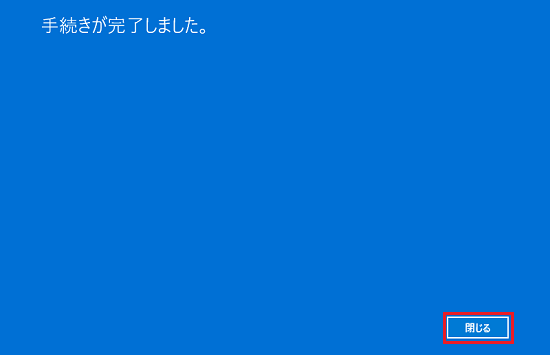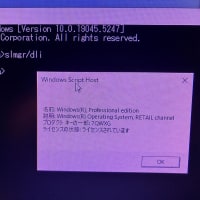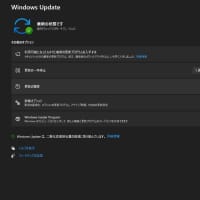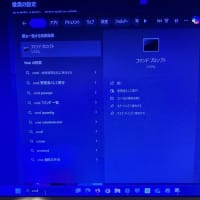メーカー品で無いパソコンの場合(自作やBTOなど)
Windows10以前のHOMEなどからWindows11にしてからのPROに変更する「Windows11のプロダクトキー」はマイクロソフトより「電話認証」がされます。
操作手順を事前によく見ておいてから、実行されてください。

Windows 11, version 21H2の画面です。
お使いの環境によっては、表示される画面が異なります。
- 「スタート」ボタン→「設定」の順にクリックします。
スタートメニューに「設定」がない場合は、「スタート」ボタン→右上の「すべてのアプリ」→「設定」の順にクリックします。
- 「システム」をクリックし、表示される一覧をスクロールして「ライセンス認証」をクリックします。
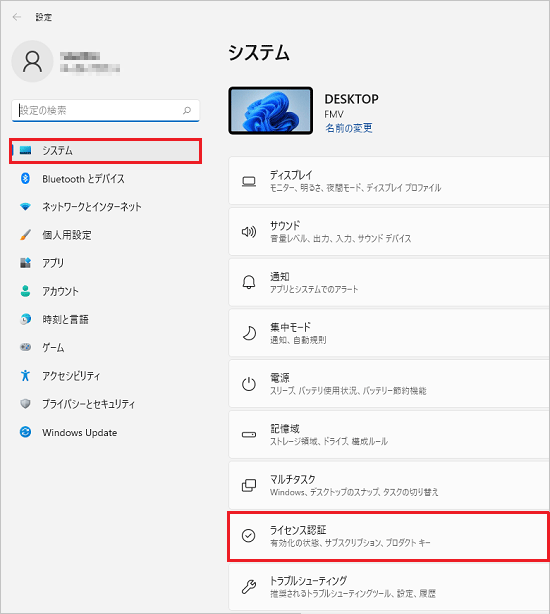
- 「ライセンス認証の状態」の表示を確認します。
- 「アクティブ」と表示されている場合
ライセンス認証は、完了しています。
電話でのライセンス認証は必要ありません。
- 「アクティブ」以外が表示されている場合
ライセンス認証をする必要があります。
次の手順に進みます。
- 「アクティブ」と表示されている場合
- 「ライセンス認証の状態」の右下にある、「電話でのライセンス認証」ボタン、または「トラブルシューティング」ボタンをクリックします。
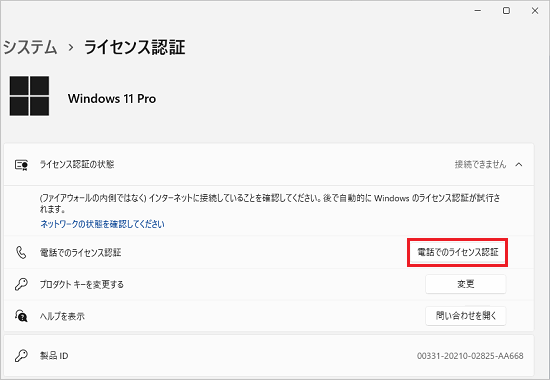
- 「国または地域を選んでください」と表示されます。「
 」ボタンをクリックし、表示される一覧から「日本」をクリックします。
」ボタンをクリックし、表示される一覧から「日本」をクリックします。
(マイクロソフト電話認証 フリーダイヤル0120-801-734)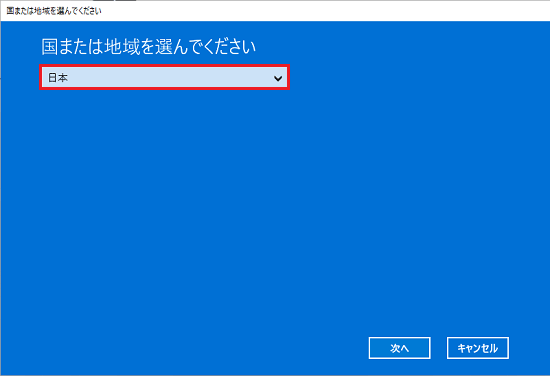
- 「次へ」ボタンをクリックします。

- 「電話でインストール ID をお知らせください」と表示されます。
表示されている電話番号に電話をかけ、指示に沿ってガイダンスを進めます。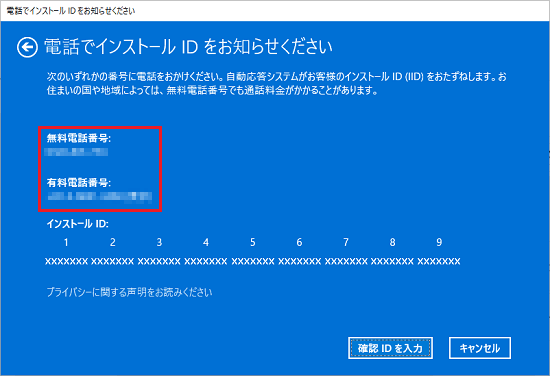
- 「インストールID」の入力を求められたら、電話機の数字ボタンを使って、指示どおりに入力します。
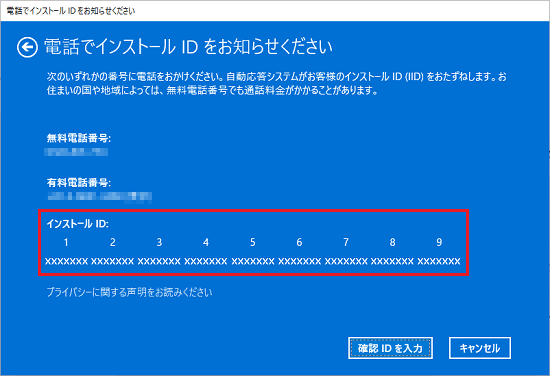
- 入力が完了すると、ガイダンスで「確認ID」が提示されます。
確認IDをメモなどに控えて、「確認IDを入力」ボタンをクリックします。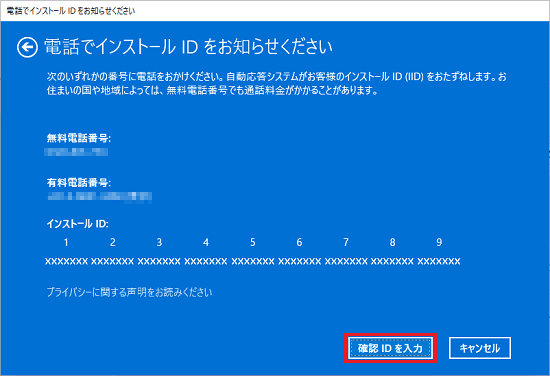
- 「確認IDを入力してください」と表示されます。
確認IDを入力します。
- 入力が完了したら、「Windows のライセンス認証」ボタンをクリックします。
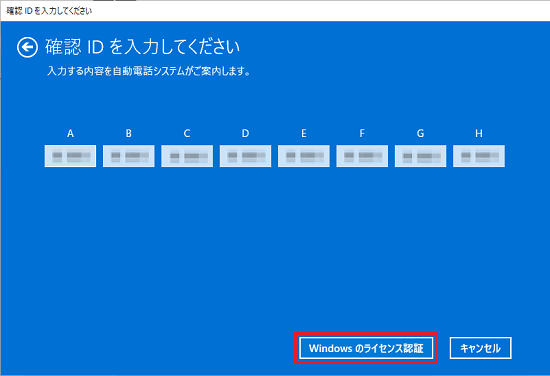
- 「手続きが完了しました。」と表示されます。
「閉じる」ボタンをクリックします。